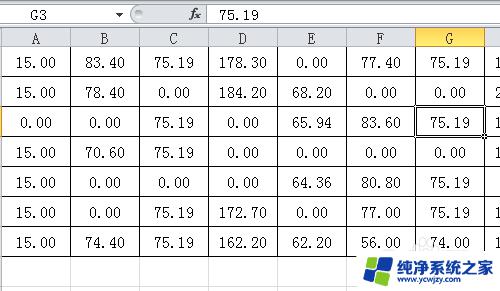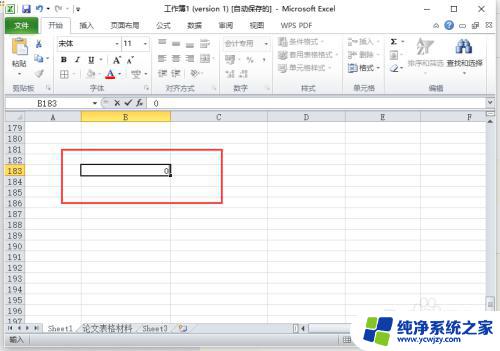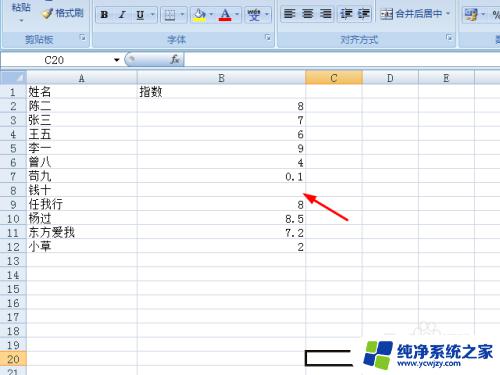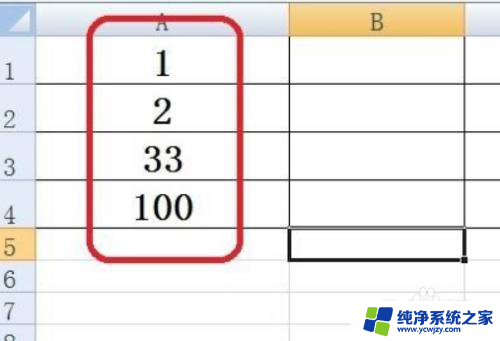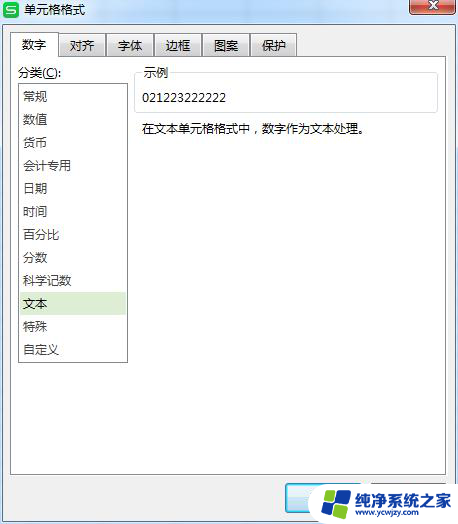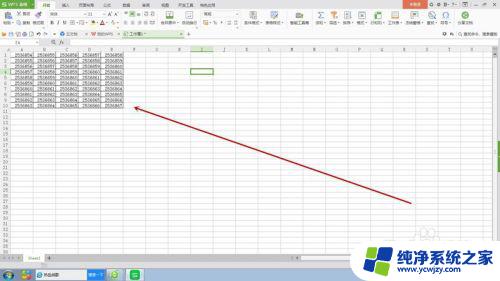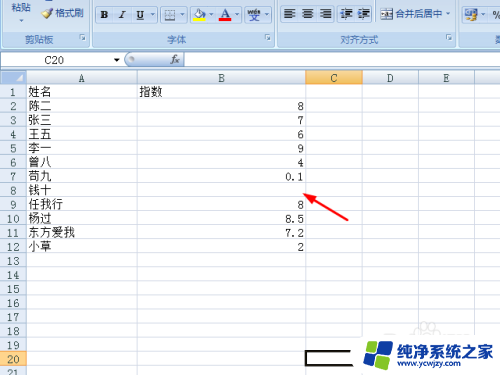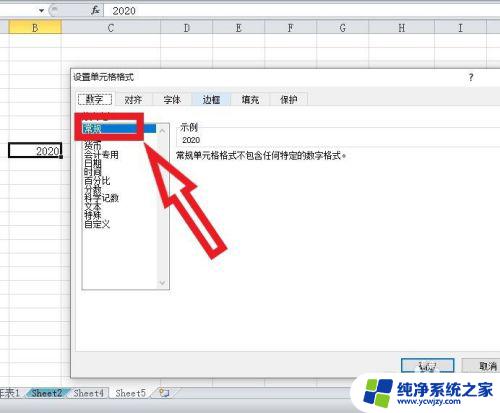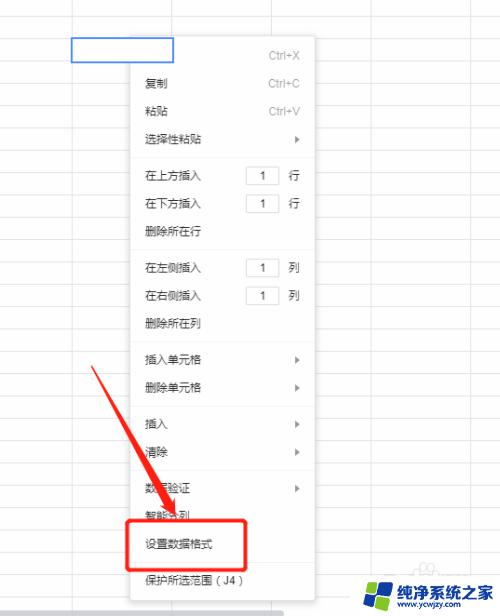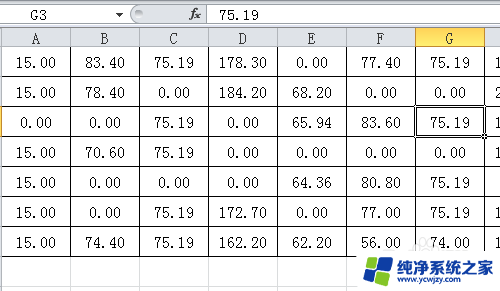excel显示0怎么设置 在Excel中如何设置显示数字0
更新时间:2023-08-03 16:41:38作者:yang
excel显示0怎么设置,在Excel使用过程中,我们常常会遇到数字0在显示时的设置问题,有时候当我们输入0时,Excel会默认不显示这个数字。这可能会给我们带来一些困扰,特别是在需要以0开头的数字时。为了解决这个问题,我们可以通过一些简单的设置来改变Excel中数字0的显示方式。接下来我将介绍一些方法,帮助您在Excel中正确设置显示数字0。
步骤如下:
1.数字0不能显示的第一种情况,是输入了单个的数字“0”,确认之后,单元格却无法显示。这种情况是由于在excel选项中的设置出了问题。所以,首先点击“excel选项”。
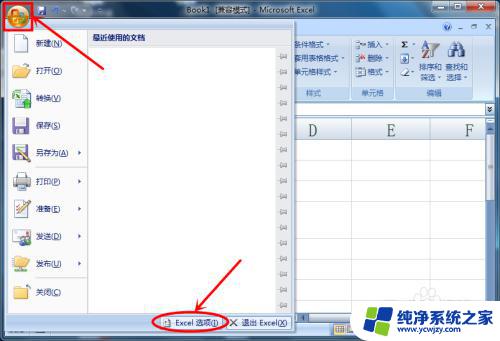
2.在“excel选项”中,找到“高级”。再逐步观察每一个设置的具体内容,找到“此工作表的显示选项”,将“具有零值的单元格显示零”前面勾选上。
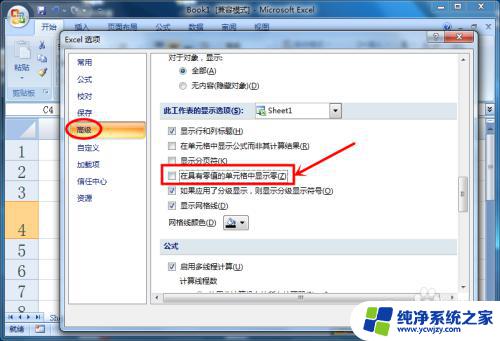
3.如下图所示,输入单个数字0之后,就可以显示了。
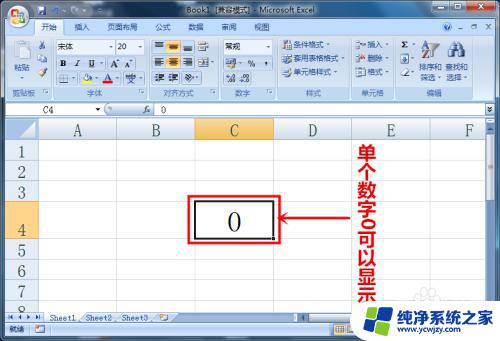
以上就是Excel显示0怎么设置的全部内容,如果出现这种现象,请根据小编提供的方法解决,希望对大家有所帮助。